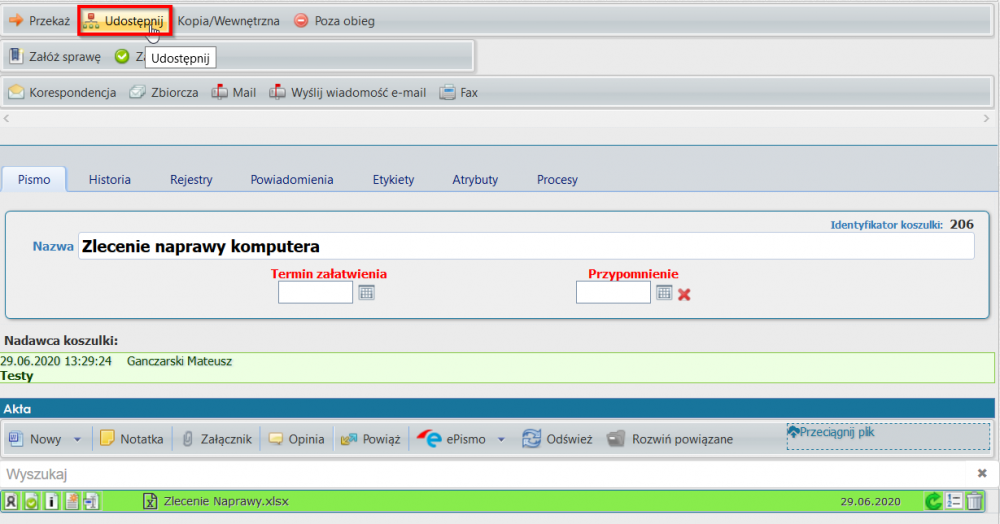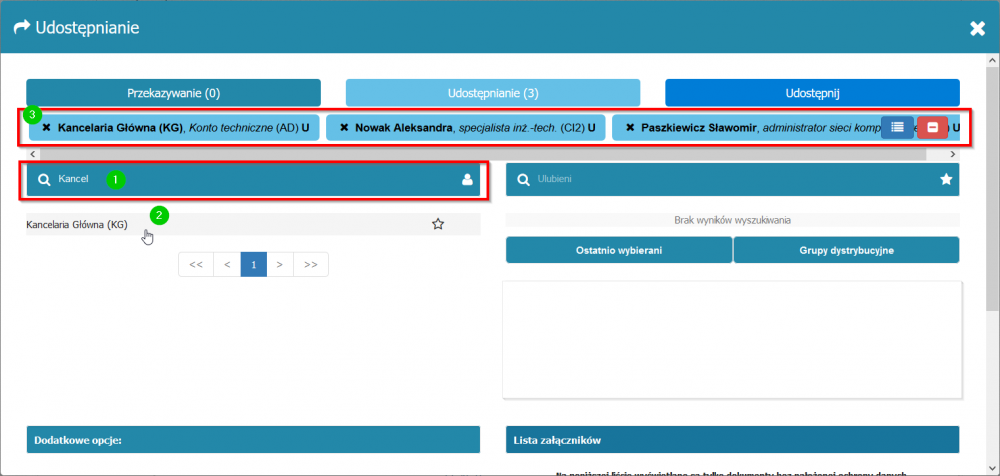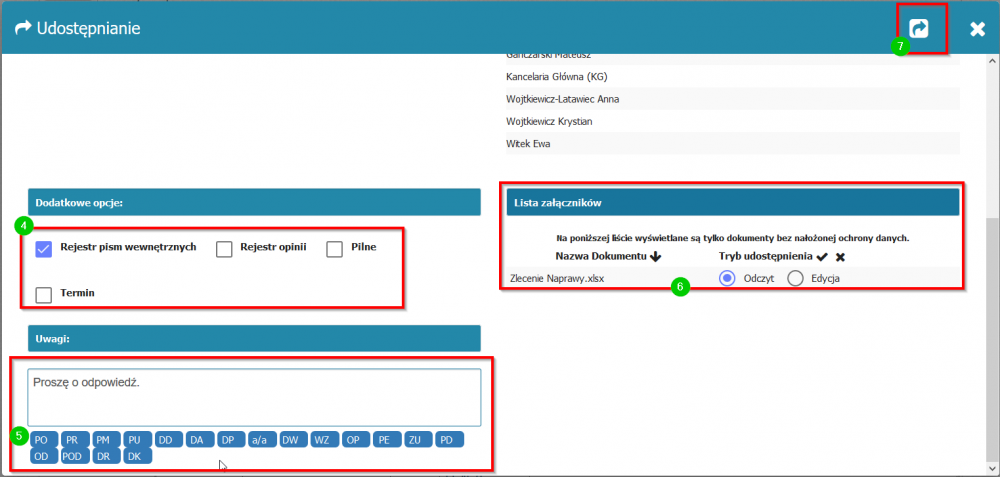Udostępnianie dokumentów: Różnice pomiędzy wersjami
Przejdź do nawigacji
Przejdź do wyszukiwania
| Linia 10: | Linia 10: | ||
* W polu Lista Pracowników (Oznaczone zielonym polem "1") wpisać kilka znaków np.: nazwiska pracownika do którego chcemy udostępnić dokumenty. | * W polu Lista Pracowników (Oznaczone zielonym polem "1") wpisać kilka znaków np.: nazwiska pracownika do którego chcemy udostępnić dokumenty. | ||
| − | * Z zawężonej listy (oznaczonej "2") '''wybrać właściwego pracownika | + | * Z zawężonej listy (oznaczonej "2") '''wybrać właściwego pracownika'''. Tak wskazany pracownik wyświetli się w pozycji Udostępnianie ("3"). <br><br> |
[[Plik:Udostepnianie02.png|1000px|bezramki|centruj]] | [[Plik:Udostepnianie02.png|1000px|bezramki|centruj]] | ||
<br><br> | <br><br> | ||
* W dalszej części ekranu mamy możliwość wprowadzenia '''dodatkowych opcji''' ("4"), takich jak: | * W dalszej części ekranu mamy możliwość wprowadzenia '''dodatkowych opcji''' ("4"), takich jak: | ||
| − | ** Rejestr Pism Wewnętrznych | + | ** [[Rejestr Pism Wewnętrznych]] |
** Rejestr Opinii | ** Rejestr Opinii | ||
** Pilne | ** Pilne | ||
Wersja z 12:51, 29 cze 2020
Funkcja systemu stosowana, gdy dokumentacja jest prowadzona w systemie EZD, a komórka merytoryczna współpracująca przy tworzeniu sprawy z innymi komórkami organizacyjnymi w danej sprawie.
Istnieje możliwość udostępnienia sprawy w systemie EZD oznaczając jednocześnie, jaką część dokumentacji tworzących akta sprawy będzie udostępniona tym komórkom oraz w jakim trybie – do odczytu czy do edycji.
Udostępnianie dokumentacji między komórkami organizacyjnymi odbywa się jedynie w sposób elektroniczny z uwzględnieniem sekretariatów, na konta, których „przesyła się” pisma. Takie działanie podlega rejestrowaniu w rejestrze pism wewnętrznych w systemie EZD.
Aby udostępnić dokumentację innej komórce, należy:
- wybrać przycisk "Udostępnij",
który znajduje się w górnej części widoku pisma/sprawy. (Czerwona ramka)
- W polu Lista Pracowników (Oznaczone zielonym polem "1") wpisać kilka znaków np.: nazwiska pracownika do którego chcemy udostępnić dokumenty.
- Z zawężonej listy (oznaczonej "2") wybrać właściwego pracownika. Tak wskazany pracownik wyświetli się w pozycji Udostępnianie ("3").
- W dalszej części ekranu mamy możliwość wprowadzenia dodatkowych opcji ("4"), takich jak:
- Rejestr Pism Wewnętrznych
- Rejestr Opinii
- Pilne
- Termin
- Możemy również wprowadzić Uwagi ("5") do przekazywanej koszulki(własnoręcznie lub z podpowiedzi).
- W polu "Lista załączników" ("6") ustalamy sposób udostępnienia dla każdego z plików - do wyboru mamy odczyt lub edycja
- w celu udostępnienia dokumentów klikamy przycisk "Udostępnij" ("7")